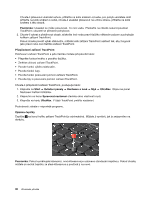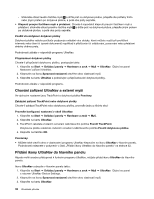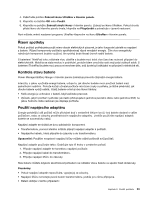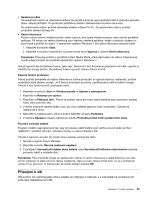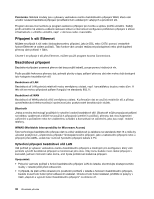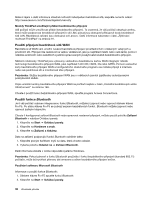Lenovo ThinkPad X1 (Czech) User Guide - Page 53
Připojení k síti, Spusťte program Power Manager.
 |
View all Lenovo ThinkPad X1 manuals
Add to My Manuals
Save this manual to your list of manuals |
Page 53 highlights
• Spánkový režim Ve spánkovém režimu je vaše práce uložena do paměti a poté se vypne jednotka SSD či jednotka pevného disku i displej počítače. Po probuzení počítače je během několika sekund práce obnovena. Do spánkového režimu počítač převedete stiskem kláves Fn+F4. Ze spánkového režimu počítač probudíte stiskem klávesy Fn. • Režim hibernace Pomocí tohoto režimu můžete počítač úplně vypnout, aniž byste ukládali soubory nebo zavírali spuštěné aplikace. Při vstupu do režimu hibernace jsou všechny otevřené aplikace, složky a soubory uloženy na pevný disk a počítač se vypne. V operačním systému Windows 7 do režimu hibernace vstoupíte takto: 1. Klepněte na tlačítko Start. 2. Klepněte na symbol trojúhelníku na pravé straně ikony Vypnout a vyberte Režim hibernace. Poznámka: Pokud je počítač v prostředí Instant Media Mode, před přechodem do režimu hibernace jej musíte přepnout zpět do prostředí operačního systému Windows 7. Pokud nepoužíváte bezdrátové funkce, jako např. Bluetooth nebo bezdrátové připojení k síti LAN, vypněte je. Ušetříte tím energii baterie. Bezdrátové funkce vypnete stiskem kláves Fn+F5. Zapnutí funkce probuzení Pokud počítač převedete do režimu hibernace a funkce probuzení je vypnuta (výchozí nastavení), počítač nespotřebovává žádnou energii. Je-li funkce probuzení povolena, spotřebovává malé množství energie. Chcete-li tuto funkci povolit, postupujte takto: 1. Klepněte na položky Start ➙ Ovládací panely ➙ Systém a zabezpečení. 2. Klepněte na Nástroje pro správu. 3. Klepněte na Plánovač úloh. Pokud se zobrazí výzva pro heslo administrátora nebo potvrzení, zadejte heslo nebo potvrďte akci. 4. V levém podokně vyberte složku úloh, pro níž si přejete zapnout funkci probuzení. Zobrazí se naplánované úlohy. 5. Klepněte na naplánovanou úlohu a potom klepněte na kartu Podmínky. 6. V nabídce Napájení vyberte zaškrtávací políčko Probudit počítač kvůli spuštění této úlohy. Povolení varování baterie Program můžete naprogramovat tak, aby při poklesu nabití baterie pod určitou úroveň došlo ke třem událostem: spuštění varování, zobrazení zprávy a vypnutí displeje LCD. Chcete-li zapnout varování při nízkém stavu baterie, postupujte takto: 1. Spusťte program Power Manager. 2. Klepněte na kartu Obecná nastavení napájení. 3. V položkách Varování při nízkém stavu baterie nebo Varování při kritickém stavu baterie nastavte procento nabití a nastavte akci. Poznámka: Pokud počítač přejde do spánkového režimu či režimu hibernace a nabití baterie je na nízké úrovni, přestože se ještě varovná zpráva neobjevila, objeví se tato zpráva ihned poté, co se s počítačem začne znovu pracovat. K běžné práci se vrátíte stiskem tlačítka OK. Připojení k síti Váš počítač má nejméně jeden síťový adaptér pro připojení k internetu a k vaší kabelové podnikové síti LAN nebo bezdrátové síti LAN. Kapitola 2. Použití počítače 35